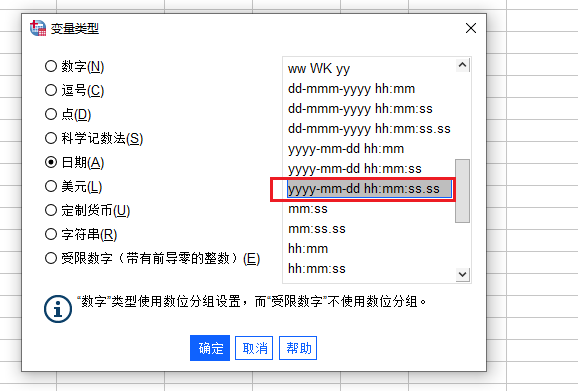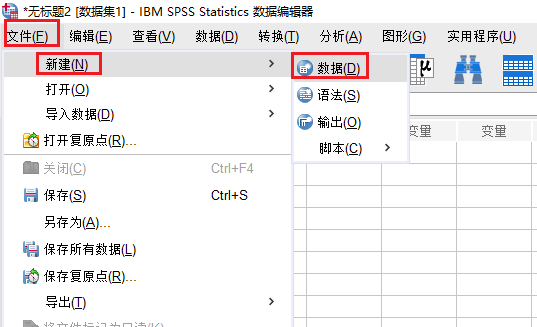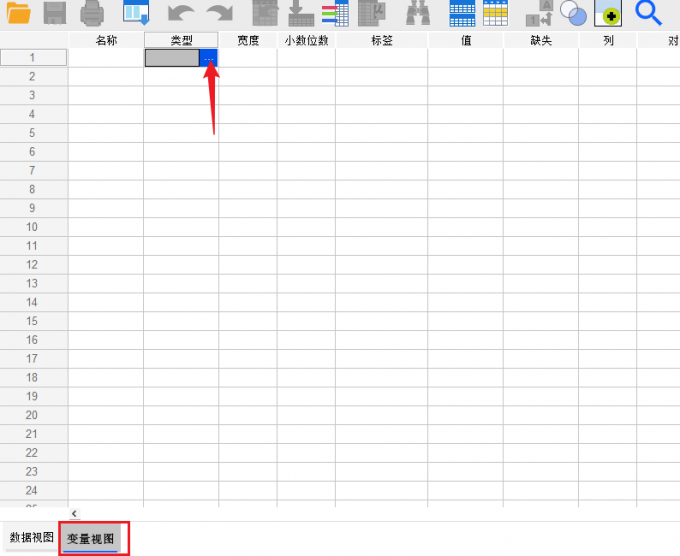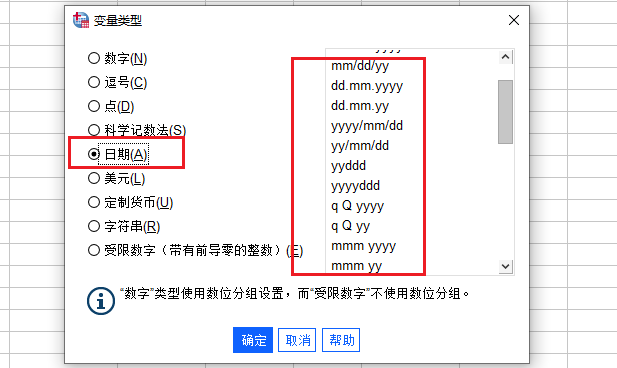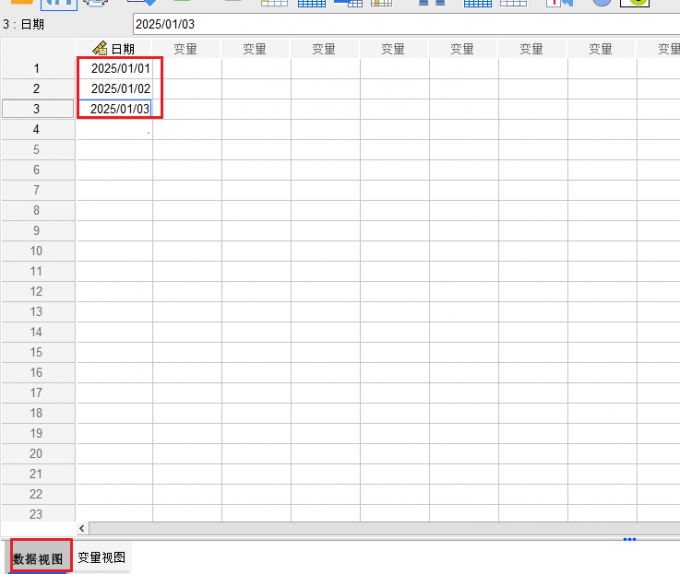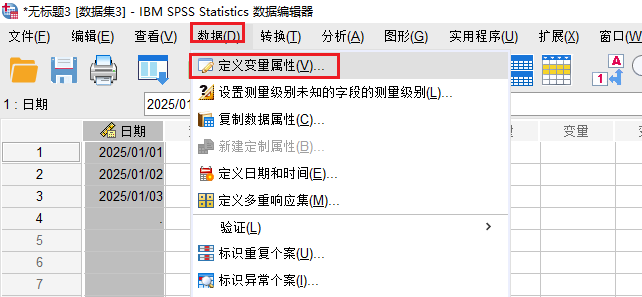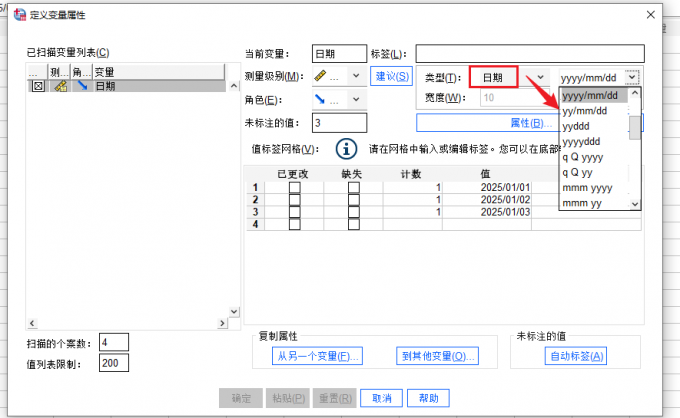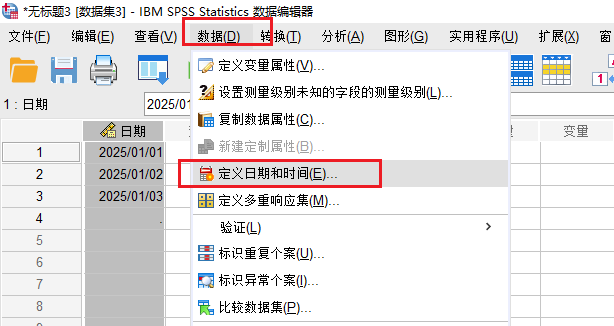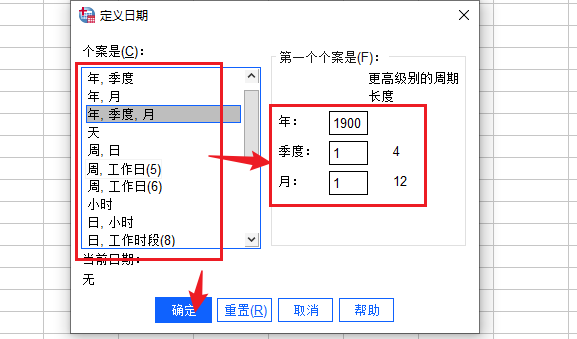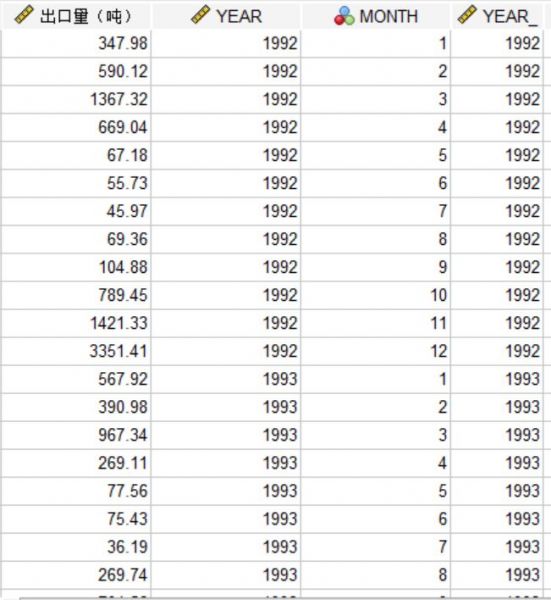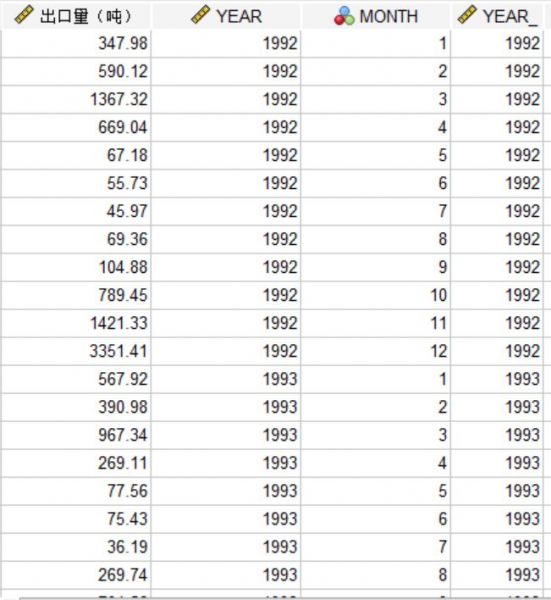- 首页
- 产品
- 下载
-
帮助中心
SPSS变量类型日期只有年 SPSS变量类型日期怎么设置
发布时间:2025-03-06 15: 08: 00
电脑型号:华硕K555L
软件版本:IBM SPSS Statistics 29.0
系统:win10
我们在进行数据分析或案例模拟时,都会为数据添加对应的时间日期,用于记录每组数据的变化状态以及关键节点。今天,我就以“SPSS变量类型日期只有年,SPSS变量类型日期怎么设置”这两个问题为例,为大家讲解一下变量类型中日期的相关设置技巧。
一、SPSS变量类型日期只有年
作为一款操作便捷、功能强大的数据分析软件,SPSS在运行前需要提前设置数据的变量类型。接下来,我就讲一下其中的日期设置。
如下图所示,当我们对变量的日期类型进行设置时,不仅仅只包含年,同时还包含了年、月、日、时、分、秒等等。大家还可以根据实际的使用需求,选择不同的日期格式。
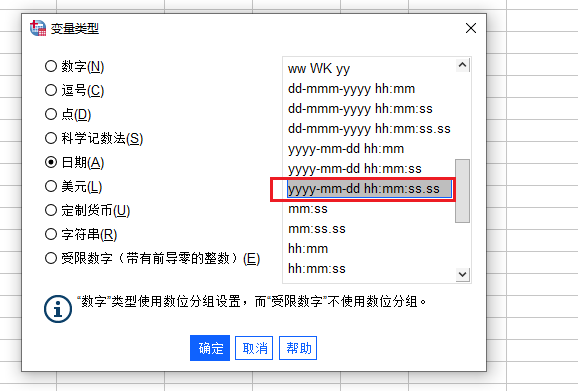
图1:日期类别 就比如说,当我们在设置时间计划时,就可以使用其中的"年-月-天-时-分",对应的就是“yyyy-mm-dd hh:mm”选项;当我们在记录短期试验结果时,就可以使用“时-分”,也就是“hh:mm”选项。日常生活中,我们常见的时间统计组合,都可以在SPSS中找到。
二、SPSS变量类型日期怎么设置
既然数据的日期属性不仅仅只包含年,那么接下来,我就向大家演示一下,在SPSS中设置日期属性的相关方法。
1、新建数据。进入SPSS的操作界面后,点击文件选项卡中的“新建-数据”命令。
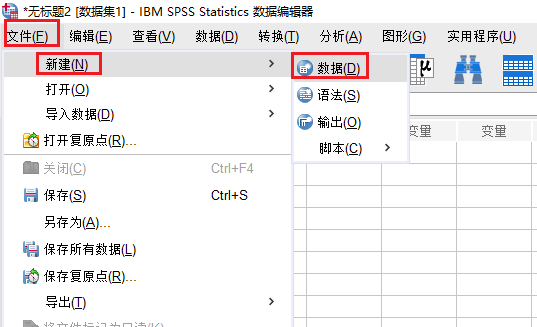
图2:新建数据 2、变量视图。随后主操作界面会切换到“变量视图”窗口,我们双击“类型”下方的下拉菜单按钮。
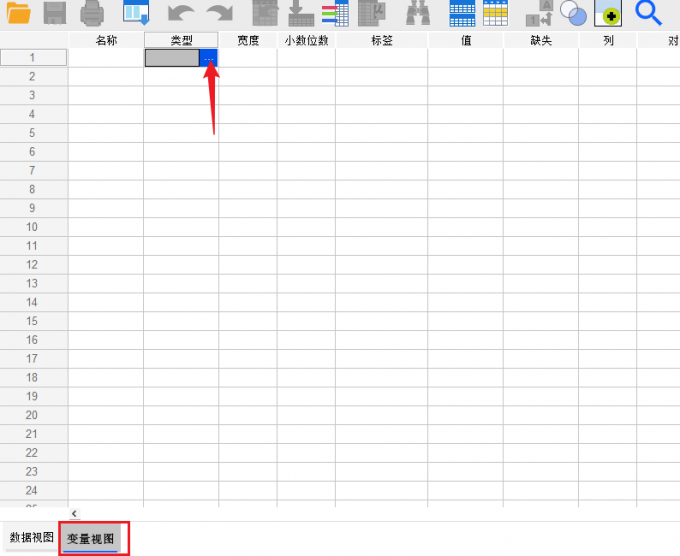
图3:变量视图 3、变量类型。在弹出的变量类型窗口,选择其中的“日期”选项,就可以在右侧的主列表中查看不同的日期表现形式。如“yy/mm/dd”的日期表现形式是“年/月/日”式样的,“qQyy”的日期表现形式则是“小季度+季度+年”的方式,当然我们一般常用的就是年月日的形式。
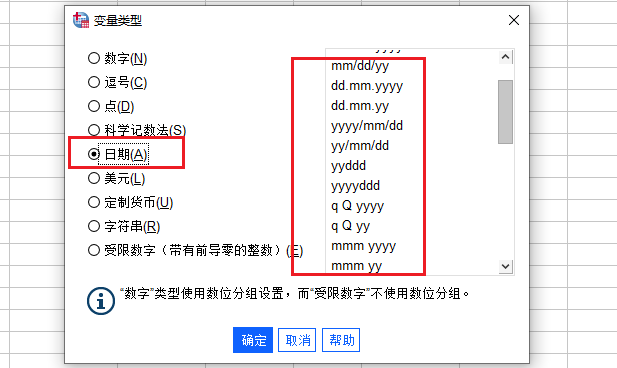
图4:变量类型 4、编辑变量。选择完成后,返回“数据视图”界面,我们就可以在主界面中根据所选定的日期类型,编辑对应的文本信息。在这里,我是按照我们常见的年/月/日形式展示日期的,大家可以根据自己的需要进行设置。
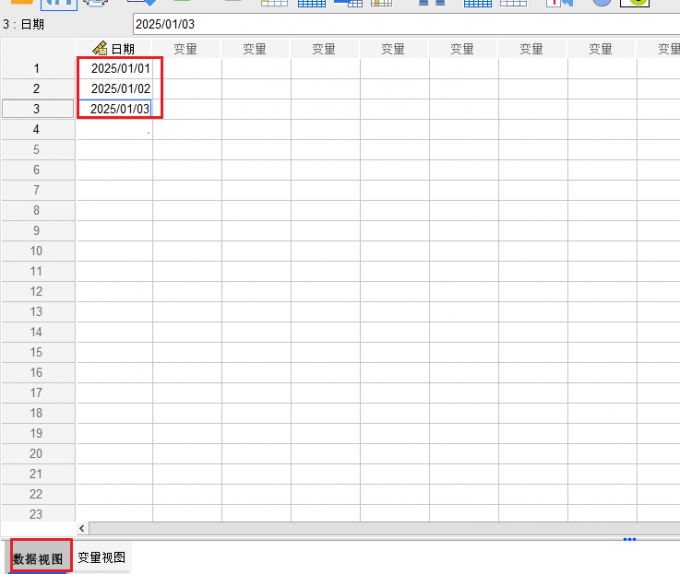
图5:编辑变量 5、定义变量属性。除了变量视图工具,我们还可以通过数据选项卡中的“定义变量属性”命令,来调整已有数据的日期属性。
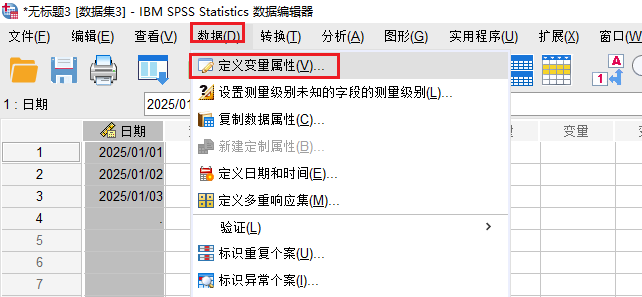
图6:定义变量属性 6、日期选项。进入定义变量属性的设置窗口后,通过右侧的“日期”类型下拉菜单栏,同样可以选择不同的日期表现形式。
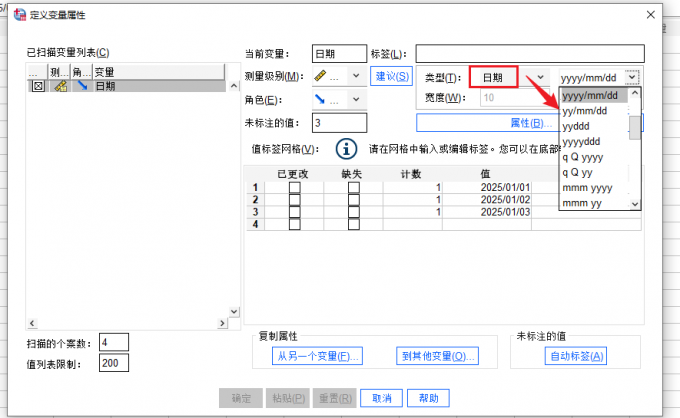
图7:日期选项 7、定义日期时间。除此之外,数据选项卡中的“定义日期和时间”命令,也可以设置数据的日期属性。相比于上述的日期设置方法,这种定义方式则更加细致。除了常见的日期要素外,还额外增加了“季度、工作时长、时间段”等元素,显得更加职业化。
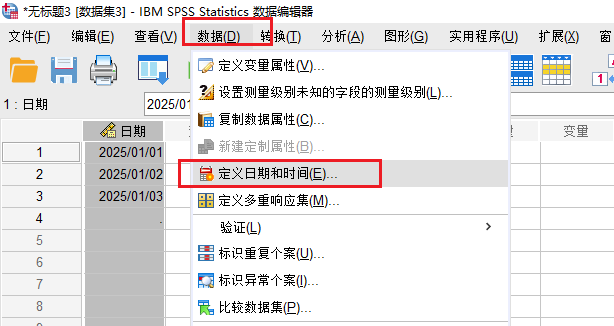
图8:定义日期时间 8、设置窗口。如下图所示,通过定义日期工具的编辑界面,我们可以设置更加详细时间要求,例如年、月、季度、工作时长、时间段等等。这里给大家举个例子,我想设置成1900年、1季度和1月,总季度数为4,总月份数则为12。
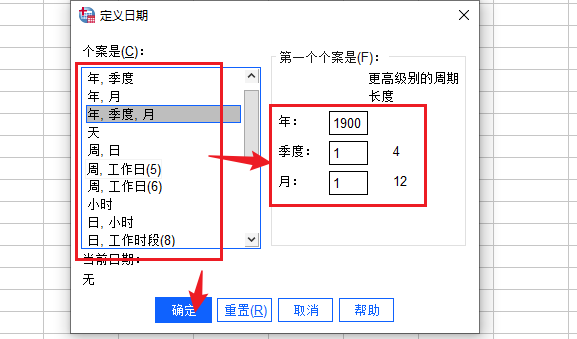
图9:设置窗口 三、小结
以上就是关于“SPSS变量类型日期只有年,SPSS变量类型日期怎么设置”的解答。除了日期外,我们也可以通过上述操作,编辑变量数据的其他属性,从而更好地进行数据模拟。也欢迎大家前往SPSS的中文网站,试用或选购适合自己的SPSS版本,并在实际的操作过程中,学习更多关于数据分析的应用技巧。
展开阅读全文
︾
标签:SPSS变量合并,SPSS双变量相关分析
读者也访问过这里:热门文章SPSS数据分析显著性差异分析步骤 SPSS显著性差异分析结果怎么看数据的显著性差异分析主要有三种方法,分别是卡方检验、T检验和方差分析。这三种方法都有具体的数据要求:卡方检验是对多个类别的数据进行分析,T检验是对两组数据进行分析,方差分析是对多组数据进行检验。下面,小编具体说明一下SPSS数据分析显著性差异分析步骤,SPSS显著性差异分析结果怎么看。2022-01-07实践SPSS单因素方差分析之检验结果解读在《实践SPSS单因素方差分析之变量与检验方法设置》一文中,我们已经详细地演示了IBM SPSS Statistics单因素方差分析方法的变量选择以及相关的选项、对比设置。2021-01-11spss如何做显著性分析 spss显著性差异分析怎么标abc在统计分析中,显著性分析是分析相关因素之间是否存在显著影响关系的关键性指标,通过它可以说明分析结论是否由抽样误差引起还是实际相关的,可论证分析结果的准确性。下面大家一起来看看用spss如何做显著性分析,spss显著性差异分析怎么标abc。2022-03-14SPSS回归分析中的f值是什么 SPSS回归分析F值在什么范围合适回归分析中以R表示相关性程度的高低,以F评价回归分析是否有统计学的意义,使用IBM SPSS Statistics进行回归分析,可以非常快速的完成R,F的计算,并且给出回归曲线方程,那么,SPSS回归分析中f值是什么?SPSS回归分析F值在什么范围合适,本文结合实例向大家作简单的说明。2022-07-22SPSS多元logistic回归分析的使用技巧回归分析是数据处理中较为常用的一类方法,它可以找出数据变量之间的未知关系,得到较为符合变量关系的数学表达式,以帮助用户完成数据分析。2021-04-26SPSS相关性分析结果怎么看相关性分析是对变量或个案之间相关度的测量,在SPSS中可以选择三种方法来进行相关性分析:双变量、偏相关和距离。2021-04-23最新文章SPSS怎么生成分组柱状图 SPSS柱状图标签显示不全怎么调整图表可以用简单直观的方式揭示数据的变化情况,帮助我们认识和预测事物变化的方式。如何绘制合适的图表是我们融入社会的一项重要的技能,在包括但不限于科学研究、行政管理和商业统计等社会生活诸多领域充满了各式图表,SPSS便以其丰富多样的图表类型和便捷的操作方式被广泛使用。本文中我就给大家介绍一下关于SPSS怎么生成分组柱状图,SPSS柱状图标签显示不全怎么调整的相关内容。2025-12-17SPSS如何把连续变量变成二分类 SPSS将连续变量重新编码为分类变量的方法我们在使用SPSS进行数据分析时,都会导入大量的原始文件,只有原始文件的基数足够大,我们才能获得较为客观的分析结果。但是众多原始数据中,总会出现一些连续变量,它们会在一定程度上降低数据的参考价值。针对这种情况,我们就需要考虑如何将这些连续变量转换为对我们有利的分类变量。今天我就以SPSS如何把连续变量变成二分类,SPSS将连续变量重新编码为分类变量的方法这两个问题为例,来向大家讲解一下连续变量的转化技巧。2025-12-17SPSS软件购买大概花多少钱 SPSS软件版本有什么区别市面上的数据分析软件有很多,如SPSS、Graphpad和Stata等等,这些软件帮助我们进行许多领域的数据分析,例如临床医学中的药品效果验证、农业中的农药防治病虫害效果和社会科学的人口数据调查等等。SPSS是其中应用十分广泛的一款软件,接下来我就介绍一下SPSS软件购买大概花多少钱,SPSS软件版本有什么区别。2025-12-17SPSS怎么做多元线性回归 SPSS共线性诊断怎么判断严重性高考总分的构成是多元线性关系的一个典型例子,具体可表现为“总分=语文+数学+英语+...”。在这个关系中,总分是因变量,语文、数学和英语等科目是自变量,因变量会随着各个自变量的变化而变化。那么假设存在一个因变量y,受到自变量x1、x2和x3的影响,但是我们并不知道具体是如何变化的,我们该如何判断他们之间的关系呢?这时候就需要多元线性回归出场了,多元线性回归就是一种研究一个因变量与多个自变量之间线性关系的数学方法。本文中我就以SPSS软件为例,回答大家关于“SPSS怎么做多元线性回归,SPSS共线性诊断怎么判断严重性”的问题。2025-12-17SPSS怎么进行Logistic回归 SPSS Logistic回归分类结果不准确怎么办在数据分析中,Logistic回归常常作为处理二分类因变量的方法,应用场景广泛。使用SPSS进行Logistic回归时,很多朋友常面临分类结果不准确的问题。今天我们将会详细介绍关于SPSS怎么进行Logistic回归,SPSS Logistic回归分类结果不准确怎么办的相关问题。2025-12-10SPSS如何随机抽取样本数据 SPSS如何随机选取70%的数据我们在进行数据分析的工作时,有时为了减少人为误差,避免样本集中在某些特定群体上,所以需要随机抽取样本数据。SPSS既能帮助我们处理不同的数据样本,还可以指定选取相关的数据内容,做到更加精准的数据匹配。接下来给大家介绍SPSS如何随机抽取样本数据,SPSS如何随机选取70%的数据的具体内容。2025-12-10微信公众号
欢迎加入 SPSS 产品的大家庭,立即扫码关注,获取更多软件动态和资源福利。
读者也喜欢这些内容:
-

SPSS数据导入如何操作 SPSS Excel/CSV文件导入与变量定义步骤
...
阅读全文 >
-
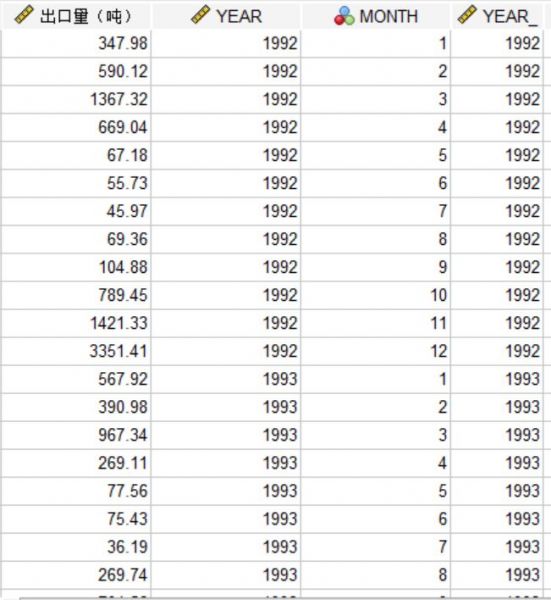
SPSS时间序列分析ARIMA预测 SPSS时间序列分析定义年月日
在数据分析领域,如果需要根据时间序列观察数据的发展过程和趋势,研究者通常运用SPSS时间序列来制作预测模型,进而类推或预测下一个时间段或若干年内的数值水平。本文以SPSS时间序列分析ARIMA预测,SPSS时间序列分析定义年月日这两个问题为例,带大家了解一下SPSS时间序列的知识。...
阅读全文 >
-

SPSS因子负荷系数表怎么做 SPSS因素负荷是哪个值
在数据分析领域,SPSS因子分析可以从众多变量中提取出少数因子,这种方法一般是通过构建的指标体系计算出因子得分,而知晓因子负荷系数可以帮助研究者优化实验数据,从而实现对繁杂数据的标准化处理。今天,我们以SPSS因子负荷系数表怎么做,SPSS因素负荷是哪个值这两个问题为例,带大家了解一下SPSS因子负荷的相关知识。...
阅读全文 >
-
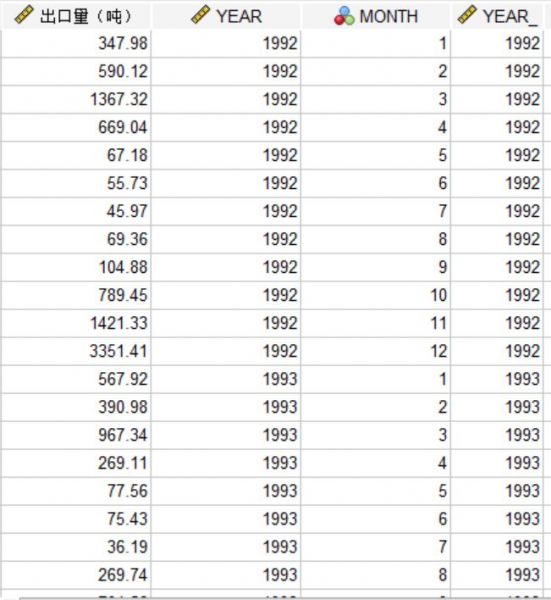
SPSS做时间序列预测模型怎么做 SPSS时间序列预测模型结果分析
在数据分析领域,如果需要根据时间序列观察数据的发展过程和趋势,研究者通常运用SPSS时间序列来制作预测模型,进而类推或预测下一个时间段或若干年内的数值水平。本文以SPSS做时间序列预测模型怎么做,SPSS时间序列预测模型结果分析这两个问题为例,带大家了解一下SPSS时间序列的相关知识。...
阅读全文 >
-